Довольно часто у абонентов происходят списания денежных средств, а причина этого списания остается неизвестной, так как пользователь просто не умеет проверять начисления. В этом обзоре мы постараемся разобраться с тем, как узнать списание денег на Мегафон.
У «МегаФона» существует множество возможностей проверить куда списывались деньги:
- «Ваши платные услуги»,
- «Мои последние расходы»,
- личный кабинет и детализированный отчет,
- мобильное приложение «МегаФон»,
- консультация в контактном центре и в салонах связи «МегаФон-Ритейл».
Посмотрим все эти варианты более детально.
Опция «Ваши платные услуги» –, *583#
Поскольку списания с баланса происходят чаще всего по причине наличия платных услуг, в первую очередь необходимо проверять их наличие. Помочь в этом может ussd-запрос “,Ваши платные услуги”,. Команда *583# позволяет получить информацию о наборе платных услуг, активных на номере в момент запроса информации.

Сервис предоставляет собой меню, в котором можно выбрать способ получения информации:
- получить список подключенных платных услуг в смс,
- либо просмотреть сразу на экране телефона (формируется динамический список). Так же есть возможность
- отключения продукта в меню (если такая возможность в принципе есть для продукта).
Входящее SMS-сообщение, содержит информацию:
- название подключенной услуги,
- размер её абонентской платы (с указанием принципа списания: в сутки, в месяц, разово),
- команды для управления платным сервисом.
В конце sms-сообщения содержится информация: «Управление услугами в Личном кабинете по адресу https://lk.megafon.ru, или набери *105# вызов (бесплатно)».

«Мои последние расходы»
Если деньги с телефона МегаФон списались только что, то проверить куда они были потрачены можно при помощи запроса *512# –, «Мои последние расходы».
«Мои последние расходы» позволяет получить информацию о последних 5-ти платных действиях за последние 3 дня.
На номер по запросу поступает входящее SMS от MegaFon, содержащее дату, время, тип (исх.SMS, исх.вызов, интернет-сессия) действия, длительность вызова/объем интернет-сессии, стоимость.
Пример:
«Мои последние расходы
03.03.18 15:00:35, 79281234567 исх 204сек. 3,6р.
04.03.18 10:38:47, 79281234567 исх SMS 2,15р.
05.03.18 07:36:36, Internet 978Кб 9,9р.
05.03.18 07:45:34, 79381234567 исх 15сек. 1р.
05.03.18 09:02:12, 79381234567 исх MMS 7р.»
В этот запрос не будут попадать списания по различным развлекательным сервисам. Например, если списались деньги за посещение платного WAP-сайта или за заказ из программы «SIM-меню», то в этот отчет такие начисления не попадут.
Личный кабинет и мобильное приложение
Как проверить последние платежи и как узнать за что списываются деньги? МегаФон позволяет найти ответы на эти вопросы в сервисе самообслуживания через личный кабинет и мобильное приложение.
Личный кабинет находится по ссылке lk.megafon.ru/login. Для входа необходимо ввести в качестве логина свой номер телефона, а пароль заказывается по запросу *105*00#Вызов. В личном кабинете есть огромный информативный раздел – «Расходы, пополнения и детализация».
В пункте «Расходы» система считает и выводит в диаграмму различные статьи затрат по номеру с начала месяца. Для того чтобы более детально проверить куда списывались деньги, можно заказать детализацию.
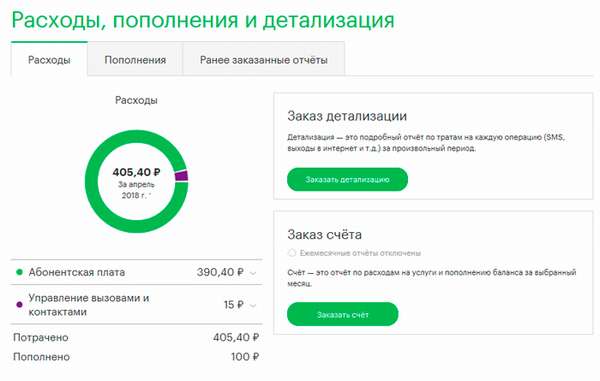
Для заказа детализированного отчета нажмите кнопку «Заказать детализацию». Детализация выгружается бесплатно и доступна за последние 6 месяцев. Можно выбирать формат отчета – HTML, PDF, XLS. Доставка отчета осуществляется на e-mail.
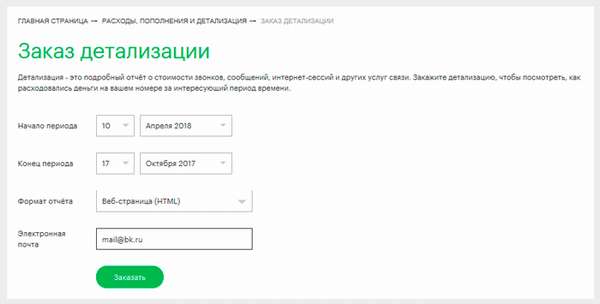
В этом же разделе можно посмотреть статистику совершенных платежей в меню «Пополнения».
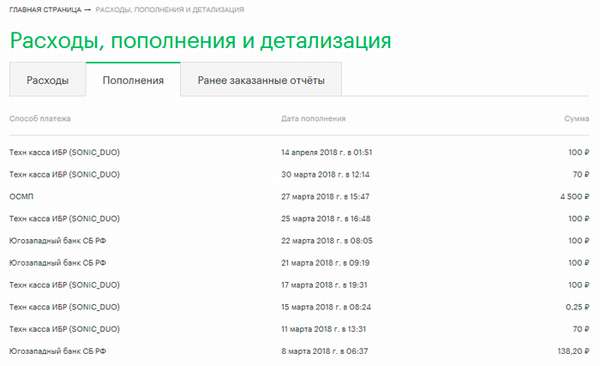
Все заказанные отчеты по детализации хранятся в пункте «Ранее заказанные отчеты». В любой момент можно зайти и переслать отчет себе на электронную почту:
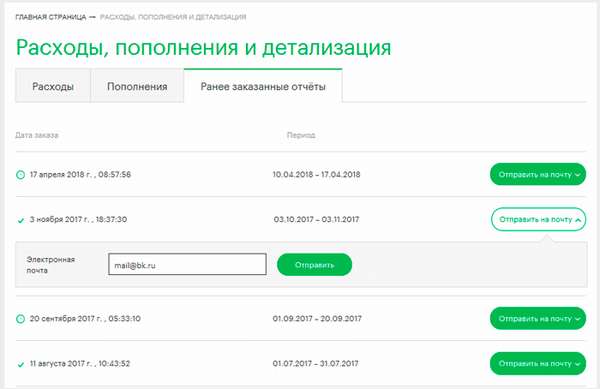
Детализация поступает с e-mail [email protected]. В документе будет содержаться абсолютно вся информация по различным начислениям – абонентские платы, платные звонки, СМС, выходы в интернет и так далее. Детализация может быть очень большая. В ней содержатся абсолютно все действия абонента.
Чтобы выделить только платные, лучше всего заказывать отчет в формате xls. В этом варианте есть возможность фильтровать начисления по сумме, убрав лишние бесплатные.
Мобильное приложение МегаФон
Абсолютно аналогичным способом устроено мобильное приложение МегаФон. Официальный разработчик всех приложений МегаФона –, «МегаЛабс». «МегаЛабс» –, это «дочка» оператора, которая занимается разработками услуг, программ и приложений для оператора. При скачивании программы на свой смартфон обращайте внимание на разработчика, чтобы не скачать случайно софт мошенников.
Загрузить приложение для операционной системы Android можно в официальном магазине «Play Маркет» или «Google Play», для продукции Apple (iOS) магазин называется «AppStore», а для телефонов на операционной системе «Windows Phone» загрузка доступна из «Windows Store».
После загрузки и установки софта вход в мобильный личный кабинет (приложение) осуществляется точно также, как и в обычный ЛК (логин и пароль те же самые).
Посмотреть расходы в мобильном приложении можно в одноимённом разделе «Расходы, пополнения и детализация». Как и в WEB-версии здесь есть диаграмма и сводка по затратам с начала месяца. Сводку можно развернуть, чтобы более детально посмотреть за что были начисления.
В пункте «Пополнения счета» представлена информация обо всех поступления средств на баланс лицевого счета номера. В пункте «Заказ детализации» можно выбрать интересующий период, ввести электронную почту для доставки, выбрать формат отчета. Ниже есть возможность просмотра ранее заказанных отчетов с пересылкой на e-mail.
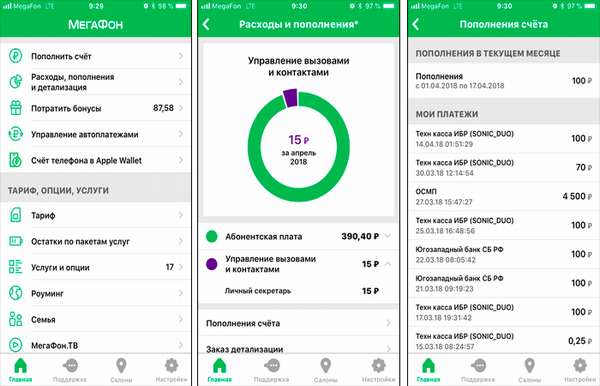
Контактный центр и салоны связи «МегаФон-Ритейл»
Если вы общительный человек, то проконсультироваться по всем списаниям можно у оператора контактного центра МегаФон. Дозвониться оператору можно по номеру 0500 с мобильного телефона МегаФон. Время ожидания на линии обычно не очень большое.
Операторы поддержки работают строго по процедурам обслуживания. Поскольку информация по списаниям и по детализированному отчету составляет тайну связи и относится к персональным данным абонента, разглашение этой информации не подлежит третьим лицам. В этой связи оператор проводит идентификацию личности абонента. В большинстве случаев достаточно назвать ФИО юридического владельца, чтобы получить консультацию по списаниям денег. В некоторых случаях этого недостаточно, оператор просит назвать паспортные данные (серию и номер).
Внимание! Оператор колл-центра никогда не называет в эфир номера из детализации. Если, например, у вас списались деньги за звонок на междугородний номер, и вы просите оператора продиктовать цифры этого номера, будьте уверены, что специалист не назовет вам ни единой цифры номера. Единственный вариант – вы можете сами продиктовать номер, на который могли звонить, а сотрудник либо подтвердит, либо опровергнет ваши догадки.
Сотрудники салонов связи обслуживают клиентов по абсолютно схожим процедурам. Продавец-консультант может дать информацию по тратам, по подключенным услугам, по тарифу только в том случае, если будет уверен, что перед ним стоит юридический владелец номер или его законный представитель.
Если вы пожелаете заказать детализацию на бумаге в офисе МегаФон, будьте готовы к тому, что эта услуга платная. До сентября 2016 года детализация стоила дорого. Сейчас она стоит дешевле, но цена все равно довольно существенная:
| Вид детализации | Стоимость, руб. | ||||
| Абоненты физические лица | Абоненты корпоративных ТП | VIP-клиенты компании | |||
| C 20.09.2016г. | До 20.09.2016г. | В печатном виде | На e-mail | ||
| Разовая детализация счета (не более 30 дней) | 45 | 100 | 60 | 0 | 0 |
| Детализация счета за неделю (любые 7 дней) | 10,5 | 30 | 14 | ||
| Детализация счета за сутки (за любые, c 00:00 до 23:59. Детализация за текущие сутки предоставляется не в полном объеме) | 1,5 | 15 | 2 | ||
Для корпоративных клиентов возможна отправка отчета бесплатно на e-mail. ВИП-клиентам предоставляют детализацию бесплатно.
Мы рассмотрели разные варианты того, как проверить куда ушли деньги на МегаФоне. Выбирайте любой из описанных способов и будьте в курсе своих затрат!







